Вкладка «Настройки»
(Безопасность)
Чтобы перейти в раздел «Профиль и настройки», нажмите на соответствующий значок на главном экране:

На вкладке «Настройки» (Безопасность) Вы найдете разделы:
• Учетная запись
• Вход в систему
• Разрешения
• Мои устройства (только на iOS)

Хотите сменить логин/пароль/А-код или установить/снять дополнительную защиту?
• нажмите на раздел «Учетная запись» на вкладке «Настройки»
• выберите параметр, который хотите изменить
• введите новый логин/пароль/А-код
• подтвердите изменение текущим А-кодом
По умолчанию логин – идентификационный (личный) номер Вашего паспорта.

Зачем нужна дополнительная защита?
• она повышает безопасность и ограничивает несанкционированный доступ к Вашему устройству
• если Вы восстанавливаете доступ, кроме основных параметров приложение запрашивает 4 последние цифры номера карты или действующего договора
Дополнительная защита деактивирована по умолчанию. Вы можете активировать её, нажав на одноименный раздел (вкладка «Настройки» - «Учетная запись» - «Дополнительная защита»).
Как устроена функция «Удалить учетную запись» в разделе «Учетная запись»?
• завершается текущая сессия и закрывается доступ к учетной записи
• удаление не затрагивает карты и счета, открытые в банке
• для дальнейшей активации учетной записи потребуется пройти заново регистрацию (на экране входа нажать «Зарегистрироваться» - «Я клиент банка»)
Как настроить быстрый вход в приложение Prior Online?
Нажмите на раздел «Вход в систему» на вкладке «Настройки»
Выберите из списка другой способ входа:
• смарт-код (4-значный цифровой код)
• графический ключ
• вход по биометрии
Подтвердите выбор А-кодом
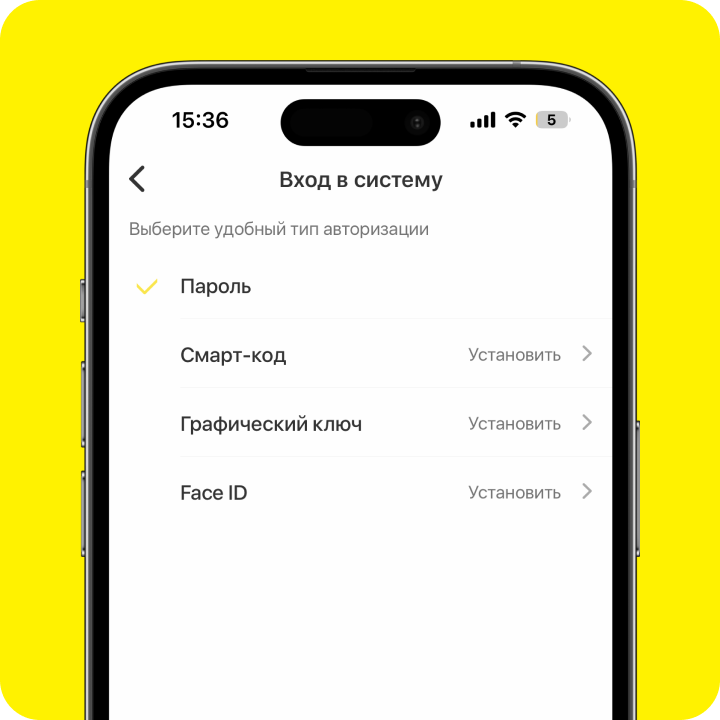
Для чего используются разрешения и как ими управлять?
Разрешения помогают нам сделать Prior Online безопаснее и предоставлять дополнительные функции.
В этом разделе Вы можете:
• посмотреть, какие разрешения уже предоставлены приложению
• включить/отключить разрешения
• узнать подробнее о каждом из разрешений, нажав на “i”

Чтобы настроить доверенные устройства (для iOS):
• нажмите на раздел «Мои устройства» на вкладке «Настройки»
• нажмите на кнопку «Добавить это устройство» и подтвердите операцию М-кодом
• устройство переместится из списка «Недоверенные» в «Доверенные»
• нажмите на значок «Корзина» напротив устройства, если хотите удалить какое-либо устройство из списка
